Excel je opravdu úžasná aplikace, která nám pomohlabezpočet lidí analyzuje a manipuluje s velkými soubory dat. Podle mého názoru je to skvělý nástroj, který najde nějaký druh využití téměř v jakémkoli oboru (s výjimkou možná ropných plošin). Krátce zpátky jsme udělali příspěvek na pěti funkcích Excelu, které mohou být mimořádně užitečné při vytváření světských, nudných a opakujících se prací podstatně jednodušší. Mnozí z nás, zejména ti, kteří každodenně vykonávají manažerské nebo administrativní úkoly, se seznámí s mnoha funkcemi, které aplikace Excel podporuje, a přestože můžeme vědět, jak používat jednu, kde ji použít a jak funkce může život usnadnit, T vždy tak zřejmé. Dnes podrobně popisuji tři použití velmi jednoduchého Funkce „Počet“ v Excelu.
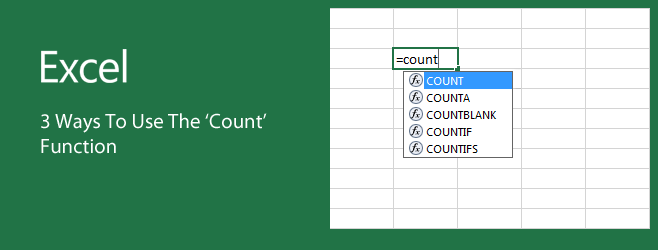
Výrazem „počet“ mám na mysli všechny proměnné formy uvedené funkce, které zahrnují funkci CountBlank a funkci CountIf.
Počet
Syntaxe: = countA (A1: A2)
Tato funkce jednoduše spočítá buňky v rozsahuzadáte a můžete být v pokušení přehlédnout, protože Excel vám poskytne počet buněk v rozsahu, pokud je vyberete. Jedno velké použití funkce Count je pro kvantifikaci hodnot řetězce. To může být něco tak jednoduchého, jako je počítání počtu položek uvedených ve sloupci tiskovin vydaných konkrétnímu oddělení. Tato funkce se nejlépe používá, když jsou všechna data v buňkách různá.
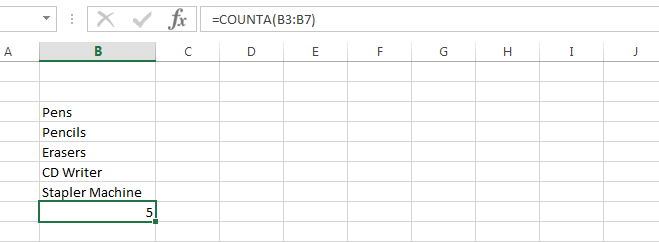
Počet
Syntaxe: = CountIf (A1: A2, „Absent“)
Toto je podmíněný argument aplikovaný naFunkce počítání. V podstatě žádá aplikaci, aby spočítala všechny buňky, které obsahují konkrétní hodnotu, kterou sami definujete. Může to být cokoli z čísla, slova nebo argumentu, který je větší nebo menší než číslo. Tuto funkci lze použít k extrahování kvantifikovaných informací ze sešitu, který obsahuje rozmanitý soubor dat. Představte si, že musíte extrahovat, kolik zaměstnanců v oddělení bylo pozdě v určitý den, kdy musíte pracovat pouze s netříděným listem plným jmen a časů příjezdu. Funkce CountIf může snadno najít, kolikrát se konkrétní položka, která vás zajímá, vyskytne v datové sadě. Lze ji použít na číselné i abecední hodnoty, což znamená, že pokud chcete zjistit, kolik lidí v kanceláři se jmenuje „Charlie“, je to tato funkce. Můžete ji také použít se zástupnými znaky, takže aplikace je omezena pouze vaší fantazií (a druhem práce, kterou musíte udělat). V případě nouze můžete pomocí této funkce zjistit, kolik zaměstnanců má určitou krevní skupinu.

CountBlank
Syntaxe: = CountBlank (A1: A2)
Snažím se hledat chybějící informace a nejistýjak neúplná data jsou po ruce? Zkuste funkci CountBlank. Můžete jej použít ke zjištění, kolik lidí neposkytlo základní informace, pokud máte seznam dodavatelů a chcete zjistit, zda nějaké informace o některém z nich chybí, nebo zjistit, zda váš datový soubor obsahuje falešné záznamy.
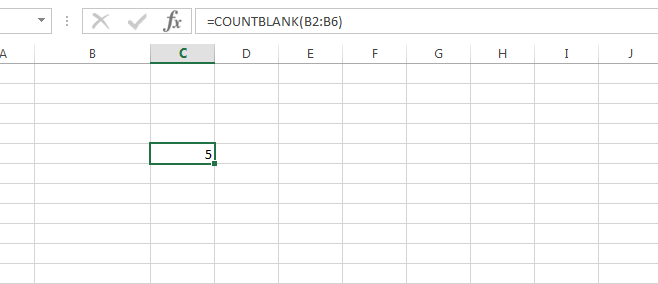
Používejte to dobře: Funkce Count a všechny její proměnné se zdají býtdělat jen velmi málo, když si o nich myslíte sami. Kombinujte je s několika dalšími jednoduchými funkcemi, jako je třídění a zvýrazňování, a budete překvapeni novými možnostmi, které se vám otevírají. Zkombinujte ji s dalšími funkcemi aplikace Excel a jste prakticky ninja aplikace Excel.




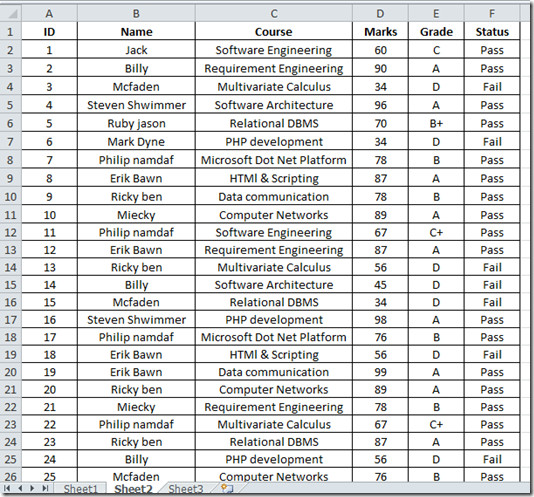








Komentáře